主に使用したソフトはZbrushと3ds Maxです。
Zbrushは前回お話したスカルプト系のCGモデリングソフトの一つで
pixologicという会社がつくっています。
ペンタブレットなどを使って直感的にモデリングできます。
非常に多くのポリゴン数まで分割しても、軽快に
細密な形状をモデリングすることが出来ます。
と文章で書いてもイメージし辛いですよね。
興味のある方は、you tubeで ”Zbrush”で検索すれば、作業風景の動画が
たくさんアップされているのでそちらをご覧下さい。
※2013年12月現在、こちらは現在404となってます。
いろいろな事が出来るので、弄っているのが楽しいソフトだと思います。
もう一つ、3ds Max の方ですが、
メジャーなCGソフトの一つで映像制作やゲーム制作などで使われているものです。
ちなみに私が使用しているのは3ds Max 8で結構昔のバージョンです。
何年かCG制作から離れていたので私のMaxの知識は8で止まっています。
(時代錯誤の記述があった場合は大目に見てください・・・)
とりあえず、今回の作業では簡単なモデリングと
補助的な作業で使う程度ですので、問題はありませんでした。
ー基本モデルの作成ー
それでは、作業の解説を始めます。
最初に、3ds Maxで基本となるポリゴンモデルを制作します。
CGソフトでのモデリングでは、ローポリゴンモデル(ポリゴン数の低い
カクカクしたデータ)を元に、サブディビジョン(スムージング)を
何回かかけて、精細な形状をつくっていきます。
今回はZbrush上でサブディビジョンをかけていきますが、その元となる
基本形状を3ds Maxで作りました。
Zbrushで最初から作ってしまうことも可能なのですが、ポリゴンモデリングでは
形状に合わせてポリゴンの流れを考慮してモデリングしていくほうが形状に無理が生じ難くなるため
基本データは従来通りのポリゴンモデリングで行って、それを
Zbrushに読み込んで作り込んでいく手法をとりました。
基本形状を別ソフトでモデリングするのは、Zbrushでモデリングする際に
よく行われるやり方だと思われます。
(私がZbrushあまり使いこなせていないのもありますが・・・)
で、一般的なポリゴンモデリングでは基本となる形状(立方体など)の
エッジを分割し、頂点やエッジの移動や面の押し出しなどで
地道に形状を作っていきます。
ここで気を付けないといけないのは、Zbrushで読み込むことを考慮して
構成するポリゴンの面を、全て四角形にしておかなくてはならないという点です。
三角ポリゴンや五角形以上の多角形ポリゴンが混じっていると、Zbrushに
きちんと読み込めなかったり、サブディビジョンをかけても綺麗に細分化されなかったりします。
あと注意しなくてはいけない点は、後々形状が複雑化する予定のところには
より多くのポリゴン数を割り当てておくことです。
複雑な形状にはより多くのポリゴンが必要になるのですが、Zbrushの分割にも
作業できる限界があるので、分割を増やしすぎると作業が重くなります。
この部分は十分だけど、あっちの形状にはもう少し分割が必要となると
全体的に一段階余分に分割が必要になってしまうので、作業がし辛くなってしまいます。
(Zbrush上で部分的に分割することもできるのですが、
そうするとポリゴンの構成が崩れるのであまりやりたくないのです。)
最初の段階でポリゴンの配分を考慮しておけば、それを回避できます。
で、とりあえず出来たのが↓これ。
実はこのデータ、ポリゴンの配分をちょっとしくじりました・・・
顔や腕に比べて足の部分のポリゴンが少ないので、後工程で
足の付け根付近でポリゴンのカクカクが出てしまいました。
それ以上分割すると、重くなりすぎて作業できなくなるので諦めました。
結局、今回のサイズで立体造形する分には十分なレベルだったため
問題はありませんでしたが、次回は注意しようと思いました。
このデータをZbrushで読み込むために、obj形式でデータを書き出します。
データを書き出す際には、”ファイル→書き出し” で
以下の設定をチェックします。
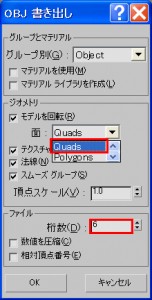
面を4角、ファイルの桁数を6に設定して書き出します。
以上で、基本モデルの準備が整いました。
次回からは、Zbrush上での工程に進みます。
CGからフィギュア「ZBrushにデータ読み込み+ちょっと解説」 vol.03 へ
CGからフィギュア vol.01 を読む